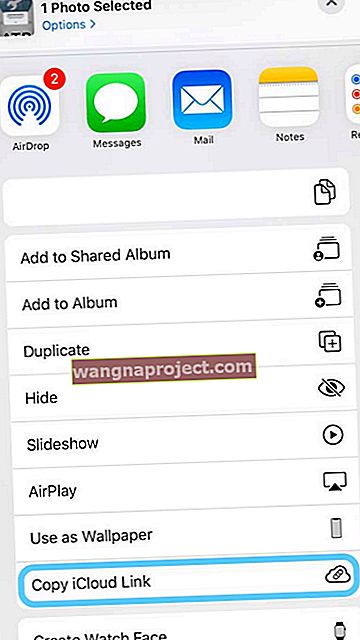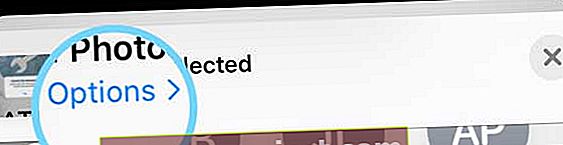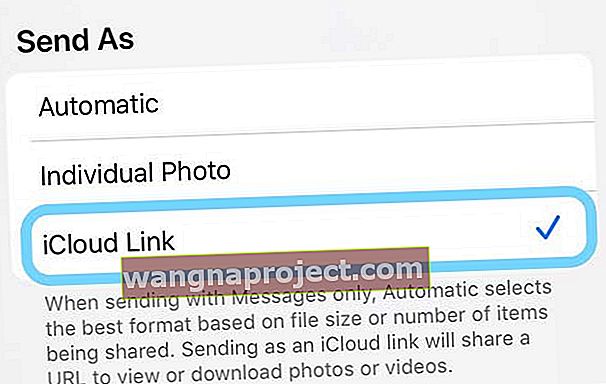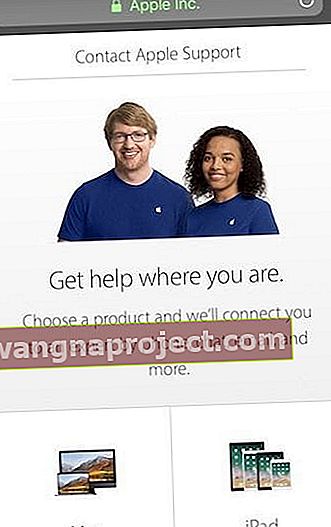Pokušavate poslati fotografiju s iPhonea ili iPada, ali otkrijete da aplikacija Poruka nedostaje na popisu u aplikaciji Fotografije ili dijeljenom listu druge aplikacije?
Nekoliko čitatelja izvještava da njihova aplikacija za poruke nedostaje u Share Sheetu te da ne mogu slati SMS-ove za fotografije, Safari i druge veze preglednika, bilješke, snimke zaslona i druge aplikacije iz Poruka u Share Sheetu. Oni vide da njihova aplikacija Poruka nedostaje i nije na popisu s ostalim aplikacijama za dijeljenje, kao što su Mail, Notes itd
Dakle, ako ne vidite svoju aplikaciju za poruke u listu za dijeljenje, niste sami!
Čini se da problem utječe na ljude koji rade na poslu, u školi ili na iPhone uređajima i iPadima koji imaju instalirane MDM (Profile Device Management) profile na svojim radnim iPhone i iDevices.
Ovi se uređaji često nazivaju nadziranima, što znači da administrator tvrtke ili škole može primijeniti dodatna ograničenja, poput isključivanja AirDropa ili sprečavanja pristupa App Storeu.
Nadgledani iDevices često imaju jedinstvene poslovne konfiguracije i značajke, poput internetskog filtriranja i ažuriranja anonimnih aplikacija.
A MDM omogućuje udaljenom administratoru da konfigurira postavke i izvršava druge zadatke na uređaju bez interakcije korisnika.
Slijedite ove kratke savjete kako biste aplikaciju za poruke stavili na svoj list dijeljenja
- Uključite iMessage u Postavke> Poruke
- Provjerite je li Pošalji kao SMS uključeno u postavkama aplikacije za poruke
- Uklonite bilo koji profil upravljanja, ako je moguće
- Resetirajte mrežne postavke
- Resetirajte sve postavke
Ima li moj iPhone ili iPad MDM?
Najlakši način da utvrdite ima li vaš iPhone MDM je provjeriti je li instaliran MDM profil. Idite na Postavke> Općenito> Profil i provjerite ima li što. Ako ne možete pronaći profil, to znači da vaš uređaj nema ovu opciju. 
Ako ste programer ili javni beta tester, vidjet ćete popis za svoj profil programera - ovo nije tradicionalni MDM profil.
Međutim, ako naiđete na probleme i ne nastavite beta testirati svoj uređaj, razmislite o uklanjanju ovog profila. Brisanjem se neće ukloniti niti jedan vaš osobni podatak. A ako ikada poželite ponovno testirati beta verzije, lako je instalirati ažurirani profil za beta testiranje.
Ako utvrdite da je na vašem iPhoneu (ili nekom drugom iDeviceu) instaliran korporativni profil, prije nego što uklonite, posavjetujte se s IT odjelom .
Uklanjanje ovih profila općenito uzrokuje prestanak rada službene e-pošte. Da biste to dobili natrag, vaša IT grupa mora se vratiti. Dakle, poruka # 1 ako imate korporativni profil, obratite se IT-u prije nego što napravite bilo što s tim profilom, pogotovo ako ga želite izbrisati.
Ne možete poslati fotografije putem aplikacije Photo u aplikaciju Messages? Uključite iMessage!
Glavni izvještaj korisnika simptoma je korištenje Sheet Share u aplikaciji Photos. Konkretno, kada ljudi odaberu jednu ili više fotografija koje žele podijeliti s drugima I upotrijebe list dijeljenja (okvir sa strelicom prema gore,), aplikacija za poruke više nije dostupna kao opcija dijeljenja. Iako se većina ljudi susreće s problemom prilikom korištenja aplikacije Photos, to također može utjecati na bilo koju aplikaciju koja pristupa Tablici za dijeljenje. 
Ova greška obično utječe na ljude koji na svojim iPhoneima imaju profile i aplikacije za daljinsko upravljanje. Točnije, problem je s iPhoneima koji imaju upravljanje profilima instalirano putem IT odjela njihove tvrtke.
Popravak?
Uključite iMessage u postavkama aplikacije za poruke i obavezno uključite Pošalji kao SMS. To obično čini trik.
Ako nije pokušao isključiti i uključiti iMessage. 
Aplikacija za poruke nedostaje u tabeli za dijeljenje: moguća rješenja
Apple je predložio potpuno resetiranje i vaš iPhone ili iPad / iPod postavio kao novi uređaj.
Ali većina nas to ne želi učiniti - barem ne u početku!
Nije instaliran profil, ali i dalje postoje problemi?
Prvo, ako nemate instaliran profil, pokušajte prisilno ponovno pokrenuti iPhone. Zatim provjerite jeste li uključili iMessage i uključili Send as SMS.
Izvršite prisilno ponovno pokretanje
- Na iPhoneu 6S ili novijem, kao i na svim iPadima i iPod Touch uređajima, istovremeno pritisnite Home i Power dok ne vidite Appleov logotip
- Za iPhone 7 ili iPhone 7 Plus: Pritisnite i držite bočnu i tipku za smanjivanje glasnoće najmanje 10 sekundi dok ne vidite Appleov logotip
- Na iPhoneu 11, X serije ili iPhone 8 ili iPhone 8 Plus: Pritisnite i brzo otpustite gumb za pojačavanje zvuka. Zatim pritisnite i odmah otpustite gumb za smanjenje glasnoće. Na kraju pritisnite i držite bočni gumb dok ne vidite Appleov logotip
Ako to nije pomoglo, pokušajte sljedeće:
- Resetiranje mrežnih postavki ( Postavke> Općenito> Resetiranje )

- Uklanja sve spremljene lozinke za WiFi, pa ih imajte na raspolaganju za ponovni unos
- Isključivanje i uključivanje mobilnih podataka ( Postavke> Mobilno> Mobilni podaci)
- Ponovo pokrenite pritiskom na tipku za uključivanje
Neki su čitatelji otkrili da je resetiranje svih postavki, a zatim ponovno pokretanje pomoglo, pa biste mogli pokušati ako druga rješenja ne uspiju.
Poništi sve postavke 
- Napravite sigurnosnu kopiju prije nego što isprobate, bilo putem iClouda ili iTunesa (iTunes je uvijek poželjniji jer je stabilniji)
- Idite na Postavke> Općenito> Poništi> Poništi sve
- Ovo se vraća na zadane postavke svega u Postavkama, uključujući obavijesti, upozorenja, svjetlinu i postavke sata, poput alarma za buđenje.
- Vraćanjem svih postavki na tvorničke postavke vraćaju se sve vaše personalizirane i prilagođene značajke poput pozadina i postavki pristupačnosti.
- Izvođenje ove radnje ne utječe na podatke o vašim osobnim uređajima, uključujući fotografije, tekstove, dokumente i druge datoteke.
- Morate ponovo konfigurirati ove postavke nakon što se vaš iPhone ili iDevice ponovno pokrenu.
Uklonite profile ako je moguće
Mnogi naši čitatelji kažu da se nakon uklanjanja MobileIron sa svojih iPhone uređaja i ponovnog pokretanja ikona njihovih poruka vratila u Sheet Share, za Fotografije, kao i za druge aplikacije.
Morate izbrisati i aplikaciju (ako postoji) I profil da bi ovo uspjelo. Uobičajeni su MobileIron ili VMware AirWatch i slično.
Pa opet, pogledajte postavke svog profila u Postavke> Općenito> Profil i pogledajte ima li vaš iPhone instaliran profil. Ako je to slučaj, a imate dozvolu, dodirnite Ukloni upravljanje.

Često nije moguće ukloniti profile zbog zahtjeva na radnom mjestu i zaključavanja koji sprečavaju zaposlenike da brišu profile sa svojih radnih iPhona.
U tom slučaju zatražite od svog IT odjela ili administratora MDM-a da prilagodi postavku koja omogućava prikaz poruke u aplikaciji Photos (i drugim aplikacijama Share Sheet) za slanje datoteka pomoću aplikacije Messages.
Za korisnike koji koriste MobileIron, ovo je na popisu programskih pogrešaka MobileIron iOS, pa u potpunosti očekujemo da će uskoro normalno raditi.
Uz to, ako vaš odjel za IT još nije službeno prihvatio ios11, neki čitatelji izvještavaju da je problem riješen nakon što je njihova tvrtka (ili škola) prihvatila i podržala najnoviju verziju iOS-a.
I naravno, povremeno provjeravajte ima li Appleovih ažuriranja za iOS. Zakrpe se često objavljuju uz manja ažuriranja i ona mogu samo riješiti vaš problem!
Zaobilazno rješenje: Kako priložiti fotografiju u tekstualnu poruku

Pokušajte umjesto toga priložiti svoje fotografije pomoću aplikacije Messages (umjesto aplikacije Photos ili bilo koje druge aplikacije koju koristite); ovo je jedna od vaših alternativa dok Apple ne objavi popravak.
Da biste poslali fotografiju pomoću Poruka, sastavite novu poruku i dodirnite aplikaciju Fotografije ili ikonu kamere pored unosa tekstualne poruke. Odatle odaberite fotografiju ili fotografije iz aplikacije Photo.
Koristite iPadOS ili iOS 12 ili 13? Isprobajte iCloud Photo Links!
Novo u aplikaciji Fotografije za iPadOS i iOS 12 i 13 značajka je za dijeljenje slika i videozapisa iz vaše biblioteke fotografija pomoću veze na fotografiju pohranjenu na vašem iCloud računu.
Ove veze iCloud Photo traju 30 dana, nakon čega ističu i više neće funkcionirati!
Zahtjevi za iCloud Photo Link
- Morate omogućiti iCloud Photos
- Idite na Postavke> Profil Apple ID-a (pri vrhu)> iCloud> Fotografije ,
- Uključite iCloud Photos
Podijelite iCloud Photo Link u iOS-u 12+
- Otvorite aplikaciju Fotografije
- Dodirnite fotografiju na koju želite povezati
- Da biste podijelili vezu do više fotografija, dodirnite Odaberi u gornjem desnom kutu zaslona
- Odaberite sve fotografije koje želite podijeliti
- Odaberite iOS gumb za dijeljenje

- Na listu za dijeljenje taknite Copy iCloud Link
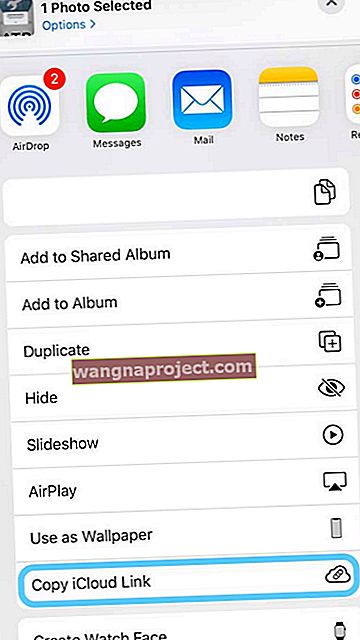
- U iOS 13 također možete dodirnuti Opcije na natpisu za dijeljenje na vrhu zaslona
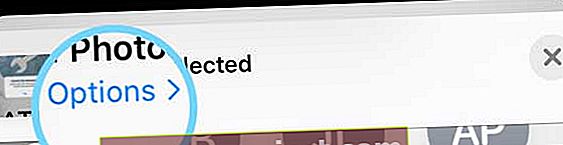
- Zatim odaberite iCloud Link
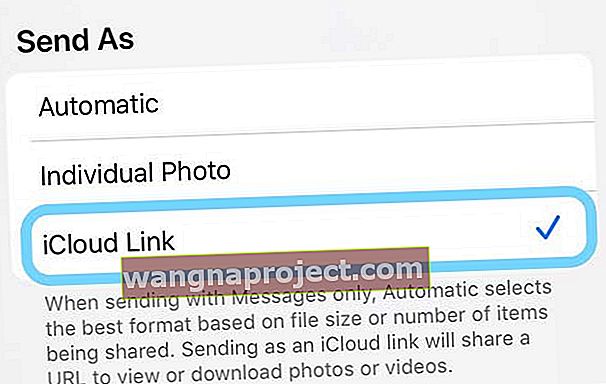
- iCloud priprema vezu
- Otvorite Poruke
- Veza iCloud Photo također radi s drugim aplikacijama, poput Maila
- Dodirnite i držite prst u polju za tekst poruke
- Odaberite Zalijepi
- Pošaljite poruku i iOS dijeli tu vezu Fotografije
Ako vam to ne ide, odaberite KOPIRANJE za KORAK 4 umjesto Kopiraj iCloud vezu.
Obratite se Apple podršci 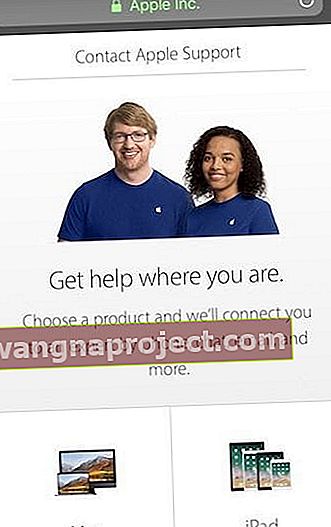
Ako se problem nastavi, najbolje je da se obratite Apple podršci izravno putem Appleove web stranice za podršku. Ili zakažite sastanak u lokalnoj trgovini Apple Store.
Savjeti za čitatelje
- Ako koristite postavke naziva pristupne točke (APN), resetirajte mrežne postavke putem Postavke> Mobilna mreža> Mobilna podatkovna mreža> Resetiranje postavki . Zatim ponovo unesite postavke APN-a od svog mobilnog operatera dodirivanjem svakog polja i unesite detalje svog mobilnog operatera. Zatim ponovo pokrenite iPhone. Za iPads mobilnih modela uklonite konfiguracijski profil APN-a i dodajte ga ponovo. Uspjelo mi je, možda i tebi! Ako ne možete izmijeniti postavke APN-a, kontaktirajte svog mobilnog operatera
- Ponovno unošenje moje postavke APN-a od davatelja mobitela učinilo je trik!